Cómo activar y utilizar Google Street View en Transpoco Locate
No puedes ver tus vehículos en Street View, ya que se trata de imágenes de Google, pero sí puedes, por ejemplo, ver el lugar exacto por el que ha pasado o se ha detenido un vehículo, seguir su ruta o ver dónde circulaba con exceso de velocidad.
Para activar Street View:
Arrastre el muñeco y suéltelo en la carretera resaltada en azul que desee.
Nota: si una carretera no aparece resaltada en azul, es que no hay imágenes de Street View disponibles.
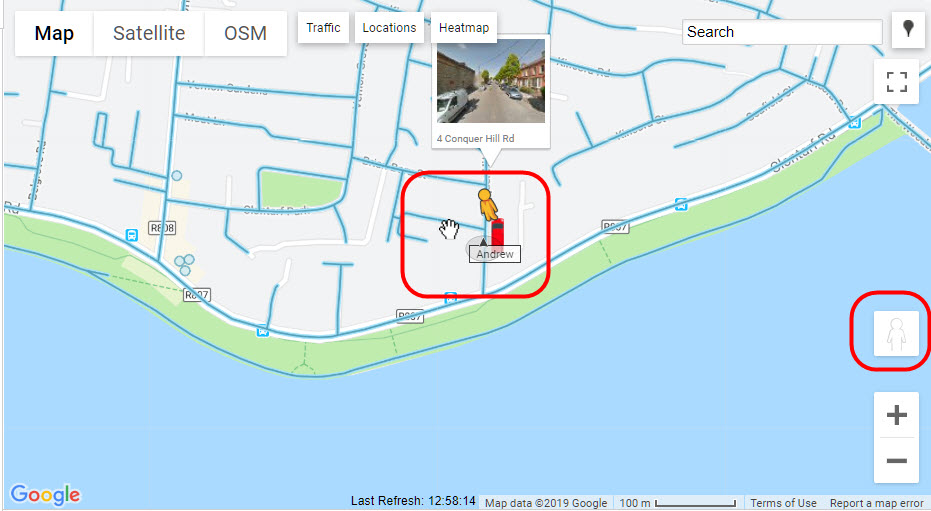
O haga clic con el botón derecho en una carretera y seleccione "Street View" en el menú emergente.
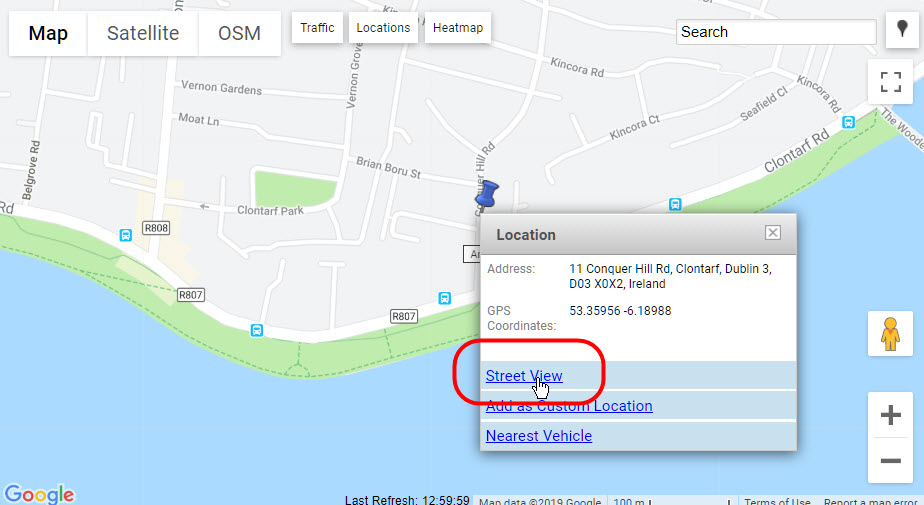

Una vez en Street View, puedes:
- Desplaza la vista haciendo clic con el botón izquierdo del ratón y arrastrándola hacia la izquierda o la derecha.
- Sigue la carretera haciendo clic en los iconos de flecha que aparecen en la carretera.
- Ampliar a pantalla completa haciendo clic en el icono de pantalla completa situado en la esquina superior derecha de la pantalla.
- Para salir de la pantalla completa, pulsa la tecla ESC del teclado o haz clic en el icono de pantalla reducida situado en la esquina derecha de la pantalla.
- Ver directamente en Google Maps pulsando en Ver en Google Maps en la esquina superior izquierda. Google Street Maps se abrirá en una nueva pestaña del navegador, por lo que el mapa seguirá abierto en Transpoco Locate tal y como lo dejaste.
Pulse la flecha de la izquierda en la esquina izquierda de la pantalla para salir de Street View y volver a la vista Mapa.
